PROBLÈME
impossible d’ouvrir un projet existant à partir de la liste Projets récents dans ArcGIS Pro
Description
Dans ArcGIS Pro, un projet existant figurant dans la liste Projets récents de la page de démarrage d’ArcGIS Pro ne peut être ouvert. Le message contextuel Projet introuvable s’affiche lorsque vous survolez le projet avec la souris.
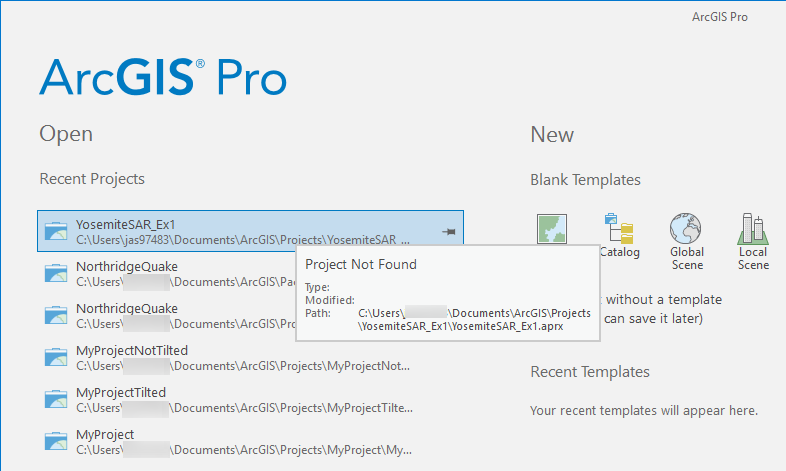
Lorsque le projet signalé par le message Projet introuvable est sélectionné, le message d’erreur suivant est renvoyé :
Erreur : Projet introuvable Votre projet est introuvable. Voulez-vous supprimer le raccourci du projet de votre liste de projets récents ?
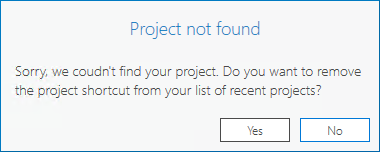
Cause
L’emplacement initial du fichier du projet a changé : il est passé du chemin d’accès au dossier initial du projet ou d’un service de stockage Cloud à un ordinateur local à l’aide du système d’exploitation de cet ordinateur.
Solution ou alternative
Pour contourner le problème et ouvrir le projet, utilisez l’une des méthodes présentées ci-dessous.
Utiliser l’option Ouvrir un autre projet dans ArcGIS Pro en sélectionnant le projet dans la page de démarrage
- Ouvrez ArcGIS Pro et, en bas à gauche de la page de démarrage, cliquez sur Open another project (Ouvrir un autre projet).
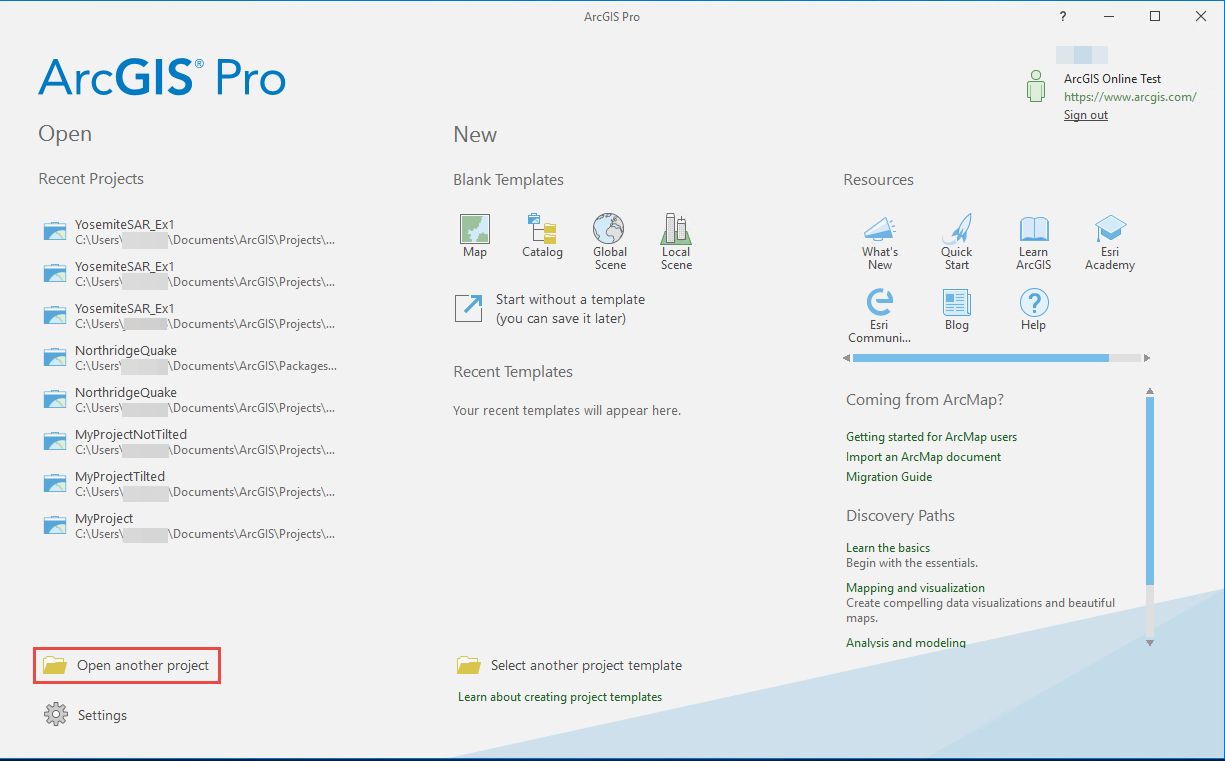
- Dans la boîte de dialogue Open Project (Ouvrir le projet), accédez à l’emplacement du dossier contenant le projet.
- Cliquez sur le projet, puis sur OK.
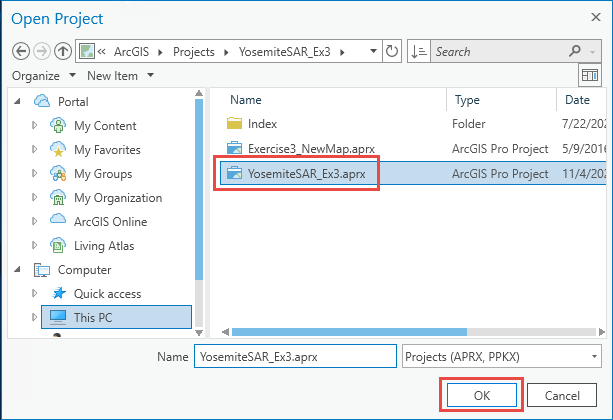
Utiliser l’option Ouvrir un autre projet dans ArcGIS Pro en sélectionnant le projet dans la page Paramètres
- Ouvrez ArcGIS Pro et, en bas à gauche de la page de démarrage, cliquez sur Settings (Paramètres). Vous pouvez également cliquer, dans l’application ArcGIS Pro, sur l’onglet Project (Projet) sur le ruban.
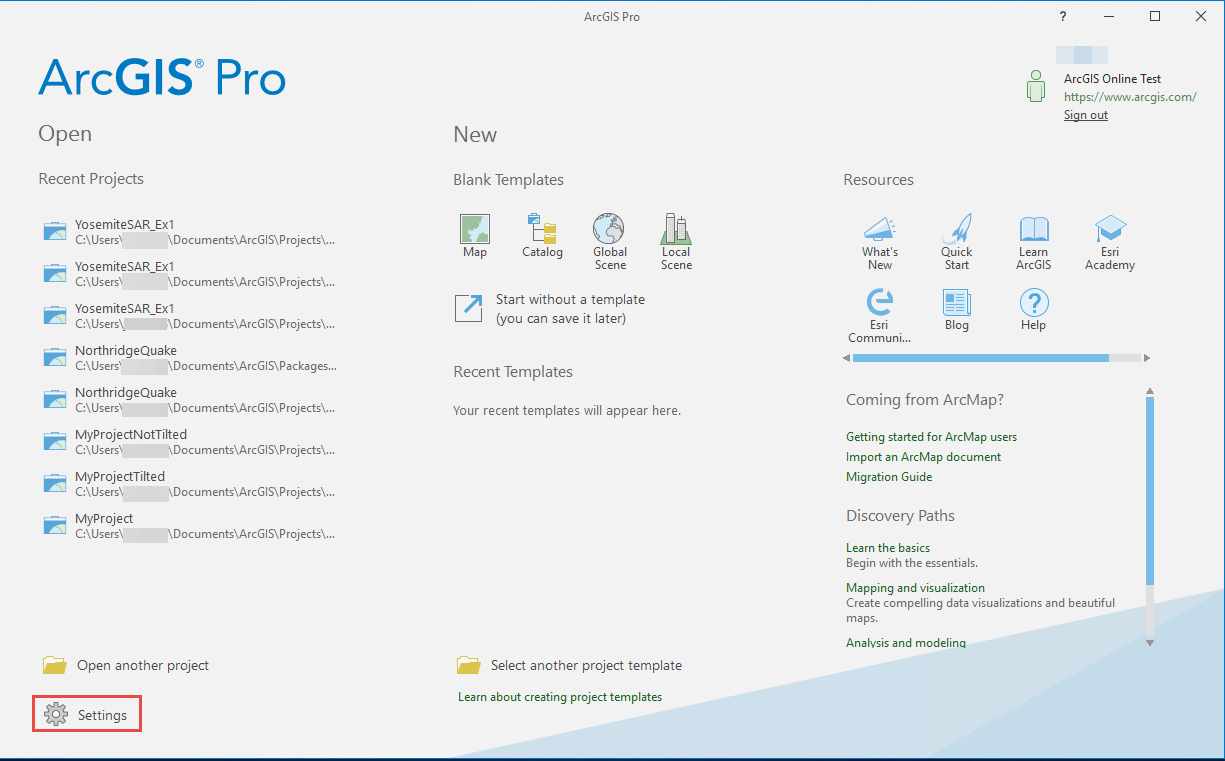
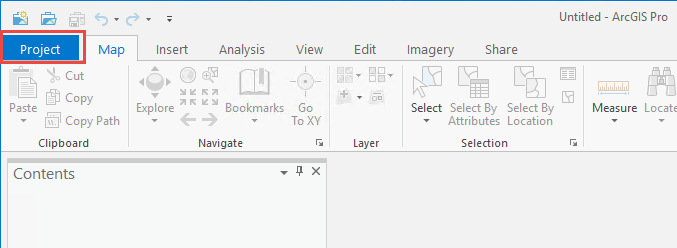
- Cliquez sur Open (Ouvrir) et sur Computer (Ordinateur) ou Portal (Portail) selon l’emplacement du projet.
- En bas de la page Ouvrir, cliquez sur Open another project (Ouvrir un autre projet).
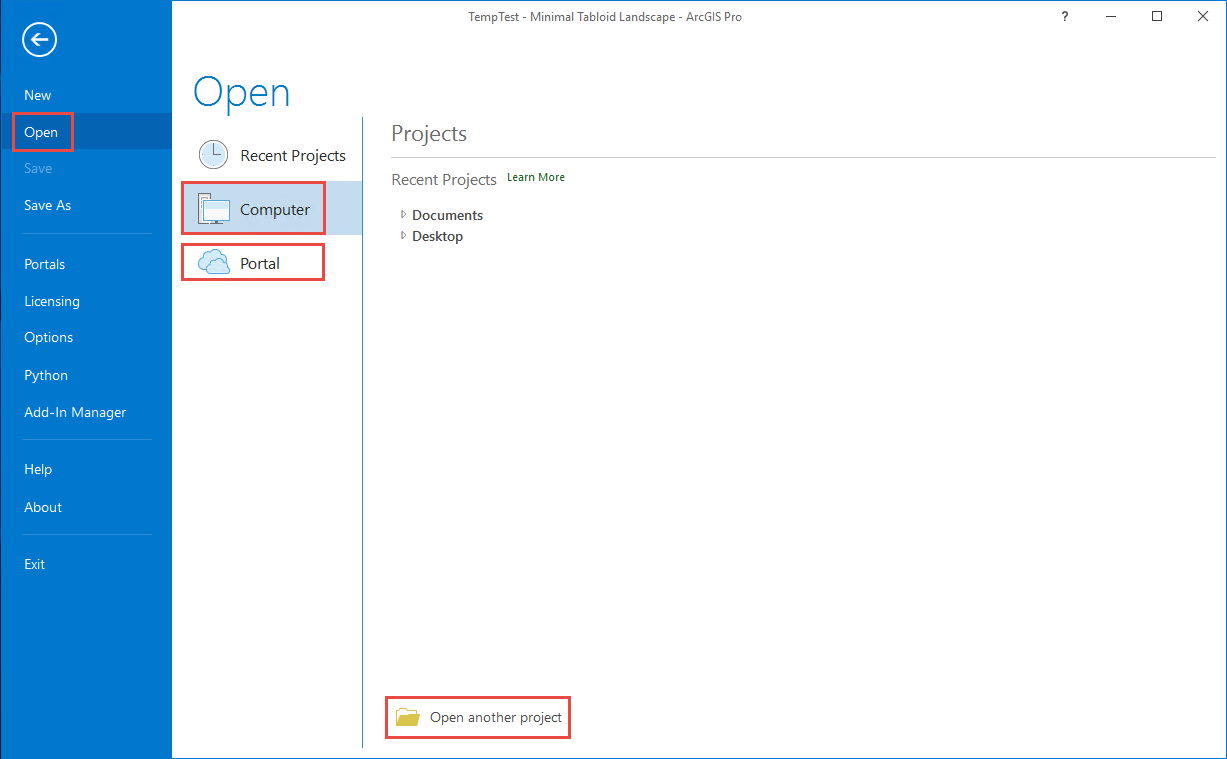
- Dans la boîte de dialogue Open Project (Ouvrir le projet), accédez à l’emplacement du dossier contenant le projet.
- Cliquez sur le projet, puis sur OK.
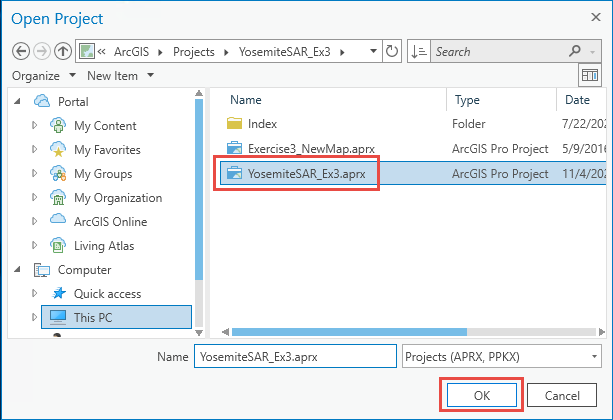
Ouvrir le projet dans le système de fichiers
- Accédez à l’emplacement du projet, et pour l’ouvrir, double-cliquez sur le fichier de projet (.aprx) ou le fichier de paquetage de projet (.ppkx).
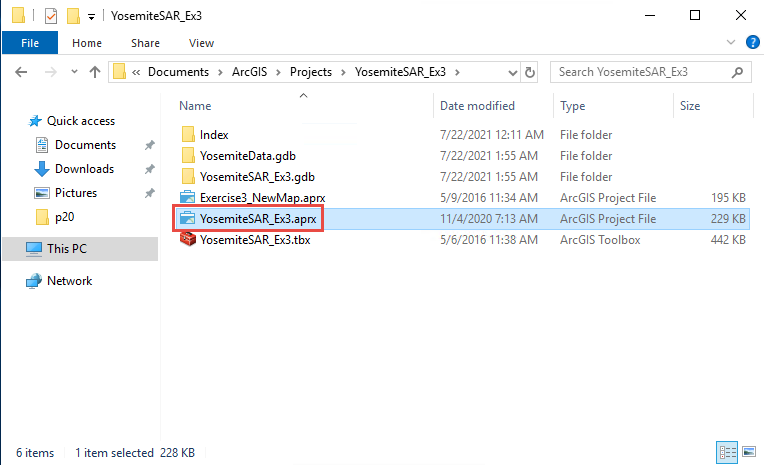
ID d’article: 000025702
Obtenir de l’aide auprès des experts ArcGIS
Commencez à discuter maintenant

